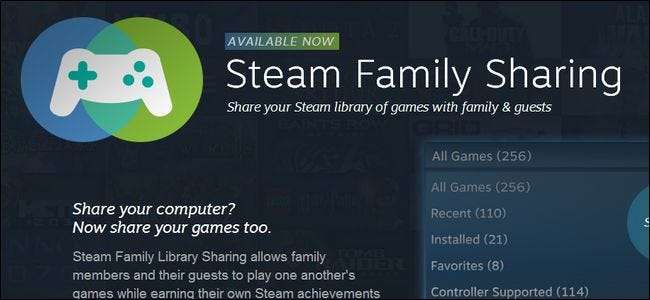
ベータ版の数ヶ月後、Valveはついにすべての人のためにSteamファミリーシェアリングをリリースしました。ゲームライブラリを友人や家族と共有する方法を紹介します(そして、その過程でシステムの制限のいくつかを強調します)。
Steamファミリーシェアリングとは何ですか?
Steamファミリー共有は、ValveのSteamゲーム配信ネットワーク/クライアントの新機能であり、個人のゲームライブラリ(Steamサービスからダウンロード/購入したゲーム)を友人や家族と共有できます。
関連: Steamクライアントでファミリーオプション(ペアレンタルコントロール)を有効にする方法
ベータテスト中に正確に何が必要かについては多くの混乱があり、公開リリースから新たに、ファミリーシェアリングが正確に何をするかについてはまだ多くの混乱があります。まず、最大の誤解を解き明かしましょう。 Steamファミリーシェアリングでは、ゲームのコピーを1つ購入して、それをすべての友達と共有することはできません。たとえば、Left 4 Deadを1部購入して、それをすべての仲間と共有して、ほぼ無料のLANパーティーを開催することはできません。また、Steamファミリーシェアリングは完全に独立したエンティティです Steamファミリーオプション (Steamバージョンのペアレンタルコントロール)。
では、Steamファミリーシェアリングで何ができるでしょうか?ライブラリは、合計で最大5つの他のSteamアカウントおよび最大10のSteamネットワークで承認されたデバイスと共有できます。なぜあなたはこれをしたいのですか?ルームメイト、配偶者、または子供を単に座ってコンピューターでプレイさせる(またはコンピューターでアカウントを使用する)のとは異なり、Steamファミリー共有を使用すると、他のユーザーが自分のゲームにアクセスしたまま、自分のゲームをプレイできるようになります。独自のSteam実績のセットを維持するように。
ただし、システムに制限がないわけではありません。ライブラリ全体を共有する必要があります(単一のゲームまたはゲームのセットを共有することはできません)。一度に1つのデバイスまたはユーザーのみがライブラリにアクセスできます。アカウントの所有者は常に優先されますが、アカウントをお子様と共有する場合、一度にライブラリを使用できるのは1人だけです。個々のゲームへのダブルアクセスを制限することは完全に理解していますが、ジュニアがラップトップでポータルをプレイしている間、パパが巣穴でスカイリムをプレイできないのは本当にばかげています。ベータテスト中に、Steamクライアントの1つをオフラインモードに設定することでその制限を回避できましたが、パブリックリリースの前にセキュリティが強化され、1つのオンライン/ 1つのオフライントリックは機能しなくなりました。
もう1つの癖は、ファミリーオプションとファミリーシェアリングがうまく機能しないことです。ファミリーオプションで利用可能なゲームごとの制限は、そのアカウントが所有するゲームにのみ適用できます。ファミリーシェアリングシステムを通じて利用可能なゲームに制限を適用する方法はありません。ファミリーシェアリングはライブラリ全体をオールオアナッシング方式で共有するため、ファミリーオプションにあるペアレンタルコントロールを使用して、ファミリーシェアリングによって配信される不適切なゲームをロックダウンできないという問題があります。
うまくいけば、Valveは、ゲームパブリッシャーを保護すると同時に、より実用的な家族内でのゲームの共有を可能にするソリューションを考え出します。
Steamファミリー共有の有効化
Steamファミリー共有の設定は簡単ですが、少し直感に反します。共有を設定するには、共有ライブラリにアクセスするコンピューターと、共有するユーザーのアカウントの両方にアクセスできる必要があります(パスワードは必要ありませんが、パスワードは必要です)。 Steamサービスにログインするためにそこにあります)。繰り返しますが、強調するために、あなたは 自分のコンピューターではなく、セカンダリユーザーのコンピューター上にある必要があります 。
他のユーザーを認証するコンピューターの前に座ります。共有プロセスを開始する前に、Steamクライアントを起動し、ライブラリを共有するユーザーに少なくとも1回はSteamにログオンしてもらいます。 (この手順により、ユーザー名が潜在的な共有オプションとしてリストされるようになります)。他のユーザーがログインおよびバックアウトした後、共有したいゲームがあるアカウント(おそらくあなたのアカウント)のログイン資格情報を使用してSteamクライアントにログインします。
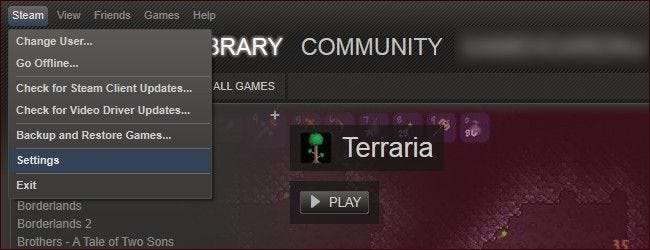
ログインしたら、Steam->設定に移動します。設定メニューで、左側のパネルで[ファミリ]オプションを探します。

ファミリーライブラリの共有セクションを探します。ファミリービューは完全に独立した機能であることを忘れないでください(ただし、 ここで設定するためのガイドをお読みください )。
[ファミリーライブラリの共有]セクションで、[このコンピューターを承認する]ボタンをクリックして、ゲームライブラリへのアクセスに使用するコンピューターを承認します。承認ボタンをクリックした後、「承認済みアカウント」リストから最大5つのユーザーアカウントをチェックして、コンピューターでSteamライブラリを使用することを承認します。完了すると、[ファミリーライブラリの共有]パネルは次のようになります。
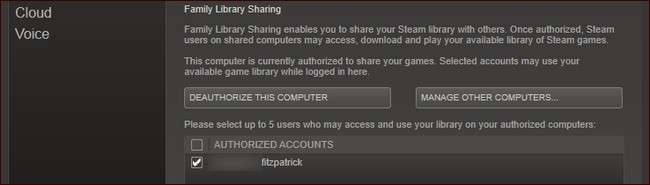
コンピューターが承認され、アカウントがチェックされました。 [OK]をクリックして、メインメニューに戻ります。 Steam->ユーザーの変更…に移動して、プライマリアカウントからログアウトし、共有システムで承認したばかりのセカンダリアカウントにログインします。
これで、セカンダリアカウントに属するゲームだけでなく、プライマリアカウントに属するすべてのゲームも表示されます(それぞれ「マイゲーム」と「ユーザーアカウントのゲーム」で示されます)。セカンダリアカウントの所有者は、プライマリアカウントのゲームを、自分のものであるかのように自由にプレイできます。
関連: Steamに非Steamゲームを追加してカスタムアイコンを適用する方法
借用したゲームであることが明らかになるのは、プライマリアカウントの所有者がSteamアカウントにログインして、ゲームのプレイを開始した場合のみです。その時点で、共有アカウントを使用しているすべてのコンピューターの右下隅に小さな通知がポップアップ表示されます(つまり、プライマリアカウントの所有者の横にあります)。プライマリアカウントの所有者がライブラリへのアクセスを要求しており、いくつかのアカウントがあることを通知します。進行状況を保存して終了するまで数分かかります。
メインメニューに戻ると、セカンダリユーザーには、通常の「再生」オプションの代わりに次のエントリが表示されます。
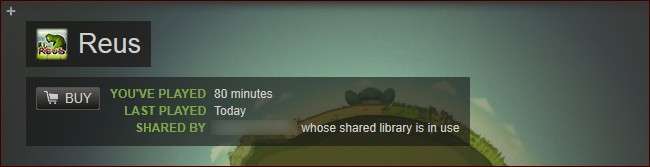
プライマリアカウントの所有者がライブラリを使用しているときはいつでも、セカンダリアカウントの所有者はゲームを購入してプレイを継続できるようにするオプションが与えられます。
最後に、プロセス全体を元に戻し、ライブラリ共有プランへのアクセスを取り消すには、WebポータルからSteamアカウントにログインして、[設定]-> [ファミリー共有]に移動するか、(Steamクライアントを使用して)[Steam]-> [設定]->に移動します。家族->他のコンピューターの管理。次のように、承認したコンピューターとユーザーのリストが表示されます。
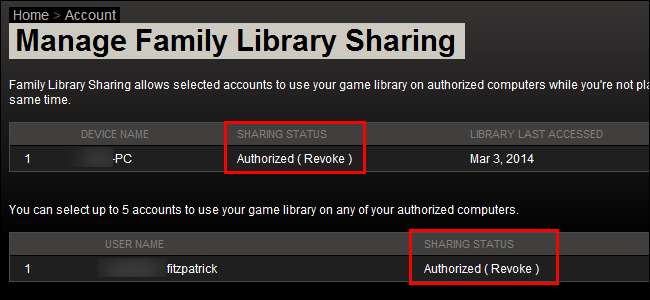
(取り消し)オプションをクリックすると、アカウント認証ステータスとコンピューター認証ステータスを取り消すことができます。
Steamのファミリーシェアリングシステムの詳細については、 公式ページ そして ユーザーディスカッションフォーラム 。







